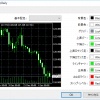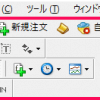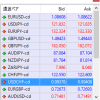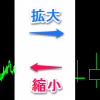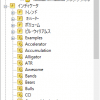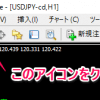一度設定したインディケーターのパラメーター変更についてお話しします。
まずは、パラメーターを変更したいインディケーターが表示されているチャート上で右クリックをし、「表示中のインディケータ」を選択します。
「表示中のインディケータ」の項目はインディケーターが表示されていないと出てきません。
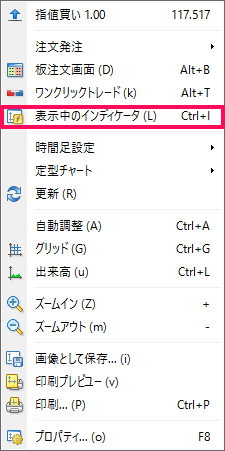
次に、変更したいインディケーターを選び、「編集」をクリックします。
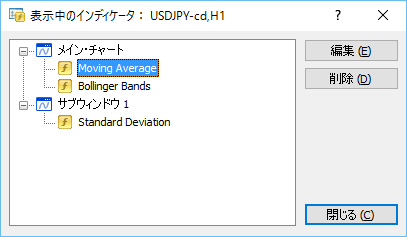
ここで「削除」をクリックすれば、チャートから指定したインディケーターを消すこともできます。
メインチャートの変更
では、インディケーターの「編集」画面に設けられている各項目についてご説明していきます。
メインチャートに表示される移動平均線を例にとって、実際に操作を見ていきましょう。
パラメーター
「パラメーター」は主に、インディケーターの期間を変更する箇所です。パラメーターの数値を初期設定の状態に戻したい場合は、「リセット」を押すことでデフォルトの設定に戻すことが可能です。

「表示移動」では入力した数字の本数分だけ、インディケーターを水平方向に移動させることができます。
下の画像は表示移動を「10」に設定して反映させたチャートの画像です。表示移動が「0」の状態から、右方向へとラインが動いていることがわかると思います。
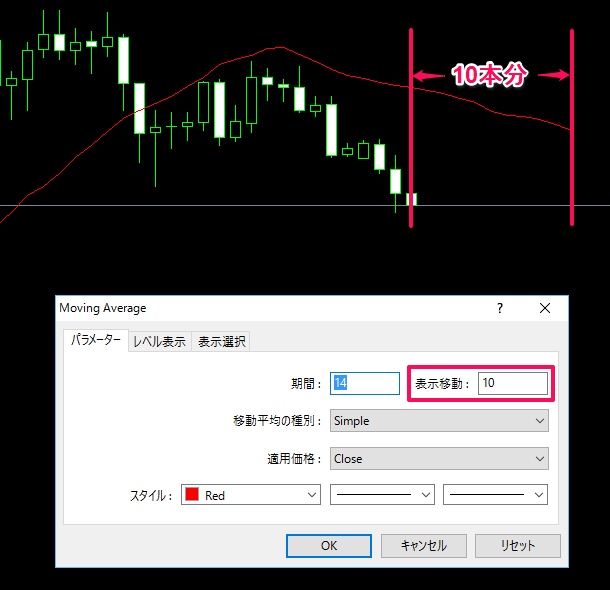
表示移動にはマイナス数値の入力も可能で、一目均衡表の先行スパン、遅行スパンの移動平均版といった表示をさせることができます。
レベル表示
移動平均線では「レベル表示」という設定が行えます。
図では例として「100」と「-100」を設定。すると赤い移動平均線の上下に、間隔を置いて白いラインが2本現れます。
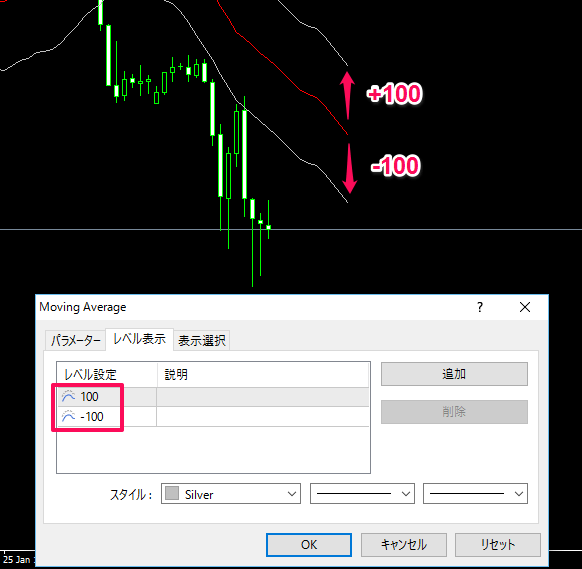
ドル円の場合は0.100価格分を垂直方向に表示します。エンベロープと似ていますが、エンベロープは割合(%)で上下に移動平均線を表示させるのに対し、「レベル表示」では固定した価格幅で指定することができる、という点が異なります。
表示選択
「表示選択」では、インディケーターを表示させる時間足を個別に指定することができます。設定する場合はまず、「すべての時間足に表示」のチェックをオフにしておきましょう。
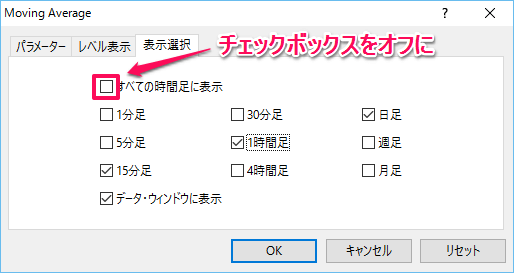
サブウィンドウチャートの変更
サブウィンドウチャートの編集画面には、「下限設定」と「上限設定」の項目が設けられています。こちらから指定していなければ、自動的に縦軸の大きさが変更されます。インディケーターによっては、この「下限設定」と「上限設定」に数値を入れて、固定にした方がいい場合もあるでしょう。
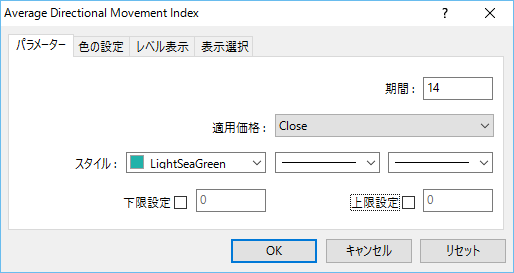
(ADXの場合は「下限設定」を0にしてもいいかもしれません)
サブウィンドウチャートの「レベル表示」は水平線になります。